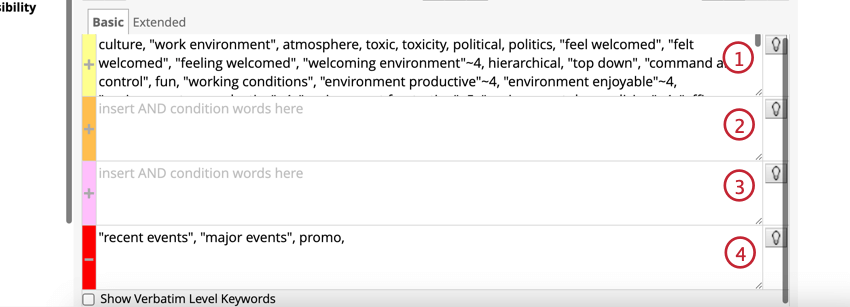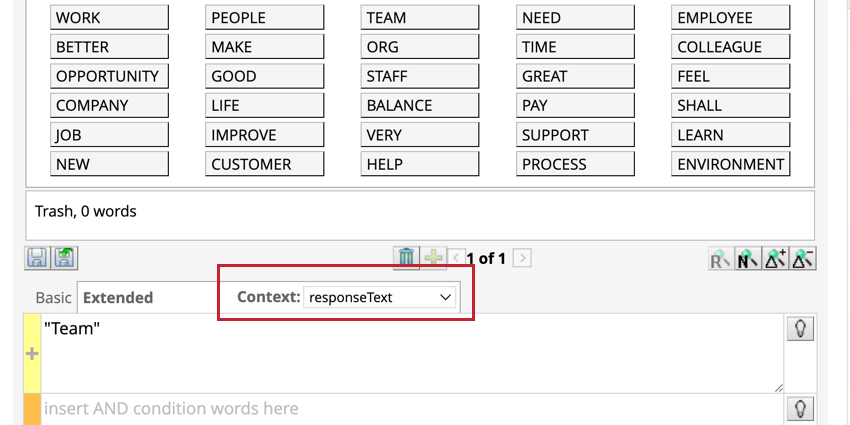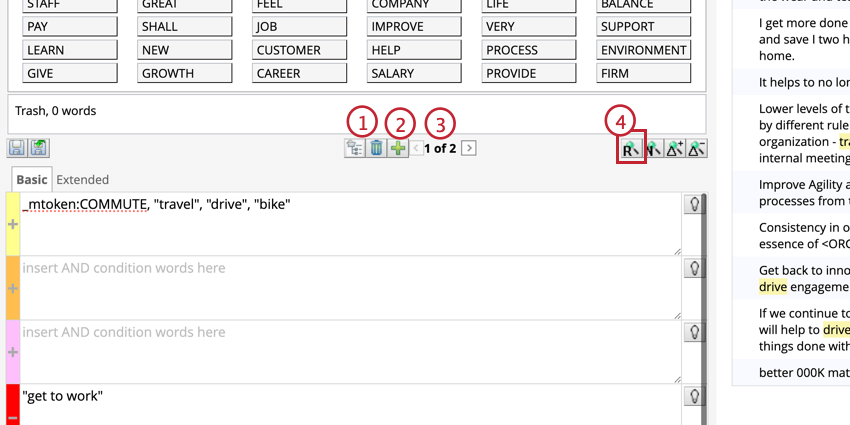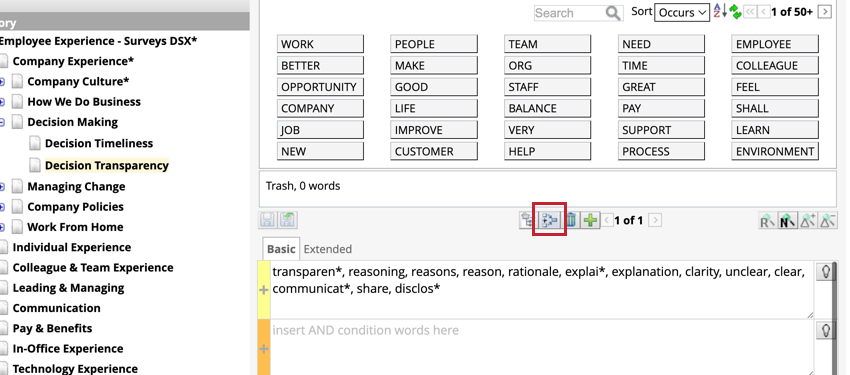Regras de categoria (Designer)
Sobre as regras de categoria
As regras de categoria determinam quais sentenças devem ser atribuídas a cada categoria. As regras de categoria normalmente são exemplos de palavras que você deseja que sejam incluídas ou excluídas da categoria.
Regras básicas
As regras básicas categorizam as frases especificando as palavras que devem ser incluídas ou excluídas em uma frase.
- Selecione uma categoria ou um grupo de categorias.
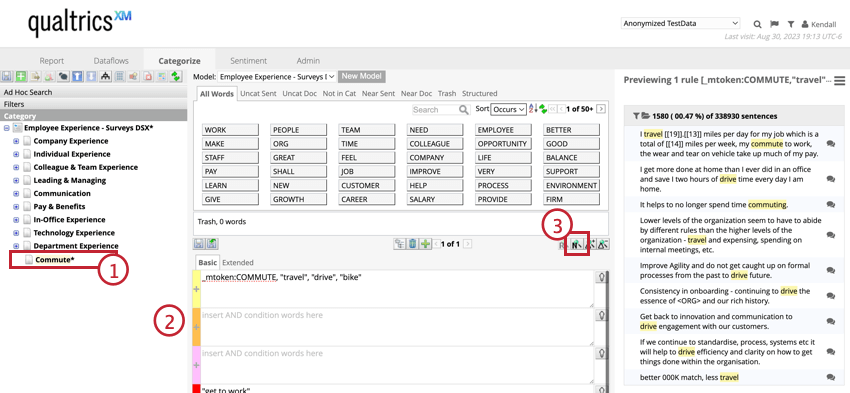
- Digite palavras entre aspas ou arraste uma palavra-chave da guia Todas as palavras para uma das quatro linhas de regras.
- Clique no botão preview all rules (visualizar todas as regras) para visualizar as frases que serão incluídas em sua categoria.
Alguns caracteres são usados para criar operadores de pesquisa avançada e, portanto, afetarão os resultados se forem usados para criar uma regra. Os seguintes caracteres podem ser usados para a criação de regras básicas:
- Letras
- Números
- Sinal de porcentagem ( % )
- Emojis
- Emoticons
- Símbolos de moeda ( $, €, £ )
Usando as 4 faixas de regras
Há quatro caminhos de regras que determinam a relação das palavras na regra: OR, AND, AND, NOT.
- OU: Essa linha de regras deve conter palavras que você gostaria que estivessem presentes nas frases dessa categoria.
- E: Essas duas faixas de regras devem conter palavras que devem estar presentes junto com qualquer uma das palavras da faixa OU.
- E: Essas duas faixas de regras devem conter palavras que devem estar presentes junto com qualquer uma das palavras da faixa OU.
- NOT: Essa faixa de regras deve conter palavras que você não quer na categoria, mas que poderiam ter sido incluídas com base nos itens da faixa OR.
Sugestões de faixas de regras
As sugestões de faixa de regras ajudam a criar categorias mais rapidamente, analisando as palavras digitadas em uma faixa de regras e sugerindo sinônimos, conceitos relacionados e erros ortográficos comuns.
- Digite a(s) palavra(s) em uma faixa de regras.
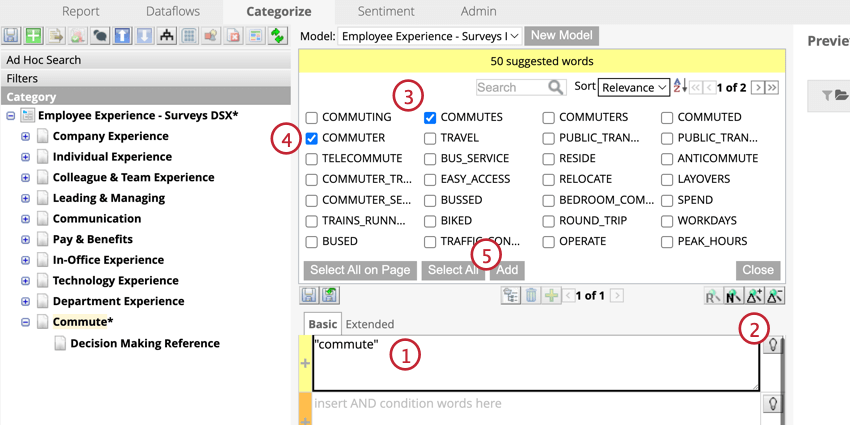
- Clique no ícone de lâmpada à direita da faixa de regras.
- Uma janela com palavras sugeridas aparecerá acima das faixas de regras, mostrando as palavras sugeridas.
Qdica: Classifique as palavras sugeridas por relevância ou nome.
- Selecione uma sugestão clicando na caixa de seleção.
- Quando terminar as sugestões, clique em Add (Adicionar).
As sugestões são compatíveis com as seguintes entradas:
- Termos simples: por exemplo, “carro”
- Frases exatas: por exemplo, “carro esportivo”
- Curingas de um único caractere: por exemplo, “c?r”
- Curingas de vários caracteres: por exemplo, “technol*”
- Palavras-chave: por exemplo, _mtoken:CAR
Regras de contexto
As regras de contexto categorizam tweets e comentários com base no conteúdo da postagem original ou do documento principal. Essas regras são úteis na categorização de dados de conversas encadeadas nas mídias sociais.
Uma regra de contexto é verdadeira se estiver relacionada a qualquer frase no documento pai e, se for verdadeira, todas as frases de todos os documentos filhos serão categorizadas. Se uma regra de contexto for aplicada a um grupo de categorias, ela também será aplicada a todas as categorias desse grupo como uma consulta estendida a cada regra básica.
- Selecione uma categoria ou um grupo de categorias.
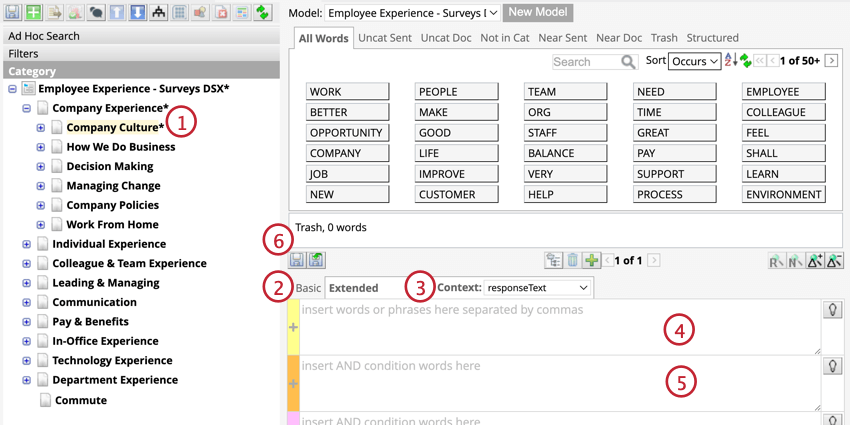
- Clique na guia Extended (Estendido ) acima das 4 faixas de regras.
- Selecione Documento pai na lista suspensa.
- Especifique a regra que deve aplicar à postagem original.
- Adicione mais regras, se desejar.
- Clique em Salvar nó.
REGRAS DE CONTEXTO DOS DADOS DO FACEBOOK
Os dados do Facebook são carregados como uma publicação ou um comentário. Somente os comentários podem conter um link para uma postagem principal, que pode ser usada em regras de contexto.
REGRAS DE CONTEXTO A PARTIR DE DADOS DO TWITTER
Os dados do Twitter podem ser carregados como um tweet, um retweet ou uma resposta. Somente as respostas contêm um link para um tweet principal, que pode ser usado em regras de contexto. As respostas a um retweet terão o tweet original como seus pais.
REGRAS DE CONTEXTO A PARTIR DE DADOS DE ARQUIVO
Os arquivos carregados podem ter hierarquia pai-filho, desde que tenham uma coluna mapeada para o atributo de sistema Parent Natural ID . Isso deve corresponder ao ID natural de um documento pai.
Regras específicas do Verbatim
Uma regra específica do verbatim categoriza as sentenças por termos que ocorrem no verbatim e não na sentença. Essas regras são úteis ao trabalhar com dados de mídia social, onde os limites e o estilo das frases podem ser diferentes. Para obter mais informações, consulte Regras específicas do Verbatim.
Operadores de regras avançados
Caracteres especiais podem ser usados para criar regras mais avançadas.
| Caráter | Usar |
| ? | Pesquisa curinga de caractere único.
Exemplo: Para pesquisar por “text” ou “test”, use |
| * | Pesquisa com vários caracteres curinga.
Exemplo: Para pesquisar por “test”, “tests” ou “tester”, use |
| Operadores booleanos: AND, OR, NOT | Pesquisa com vários caracteres curinga.
Exemplo: |
Aplicação de várias regras por categoria
Você pode aplicar várias regras por categoria. Quando várias regras são especificadas, suas consultas sempre têm uma relação OR, o que significa que as frases são categorizadas se corresponderem a pelo menos uma das regras.
- Exclua uma regra usando o ícone lixeira.
- Adicionar uma nova regra.
- Role entre as regras.
- Visualizar a regra selecionada no momento.
Categorias de referência em regras
Ao fazer referência a uma categoria, você pode reutilizar as regras de uma categoria em outra categoria. A referência funciona em todos os modelos de categoria, portanto, você pode compartilhar regras entre diferentes modelos em um projeto. Se você fizer alterações na categoria referenciada, precisará executar novamente a classificação em todas as categorias que a referenciam para aplicar essas alterações.
- Clique na categoria à qual você gostaria de adicionar a referência.
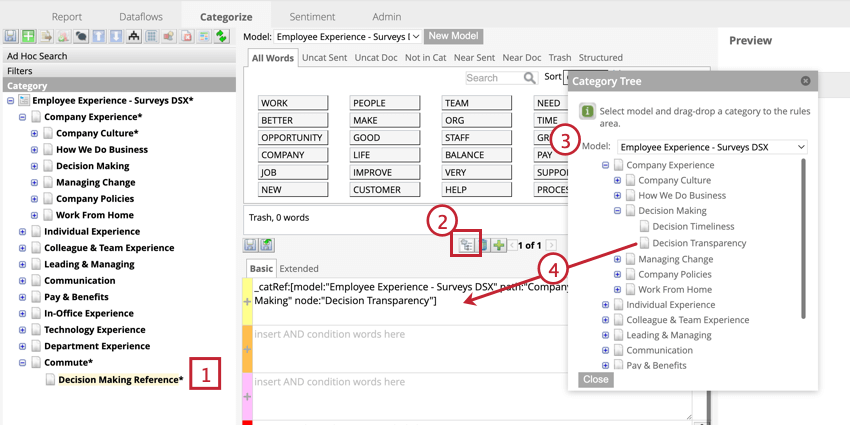
- Clique no botão de referência de categoria acima das faixas de regras.
- Selecione o modelo que contém a categoria que você gostaria de referenciar.
- Arraste a categoria para uma faixa de regras para fazer referência a suas regras.
As referências de categoria têm a sintaxe “catRef” e incluem o modelo da categoria e o caminho da categoria.
_catRef:[model: "Model Name" path: "Parent Category" node: "CHILD CATEGORY"]Depois de adicionar uma referência de categoria, você pode clicar no botão “Referring Category Nodes” (Nós de categoria de referência) acima das faixas de regras da categoria que foi referenciada para ver todas as referências a esse nó.
Criação e edição de regras com o Smart Query
O Smart Query usa inteligência artificial (IA) para gerar regras com base em seu caso de uso. Isso pode ser útil para criar e desenvolver modelos de categorias mais complexos.
- Selecione seu modelo no menu suspenso. Para obter mais informações sobre a criação de modelos, consulte Criação de um modelo de categoria.
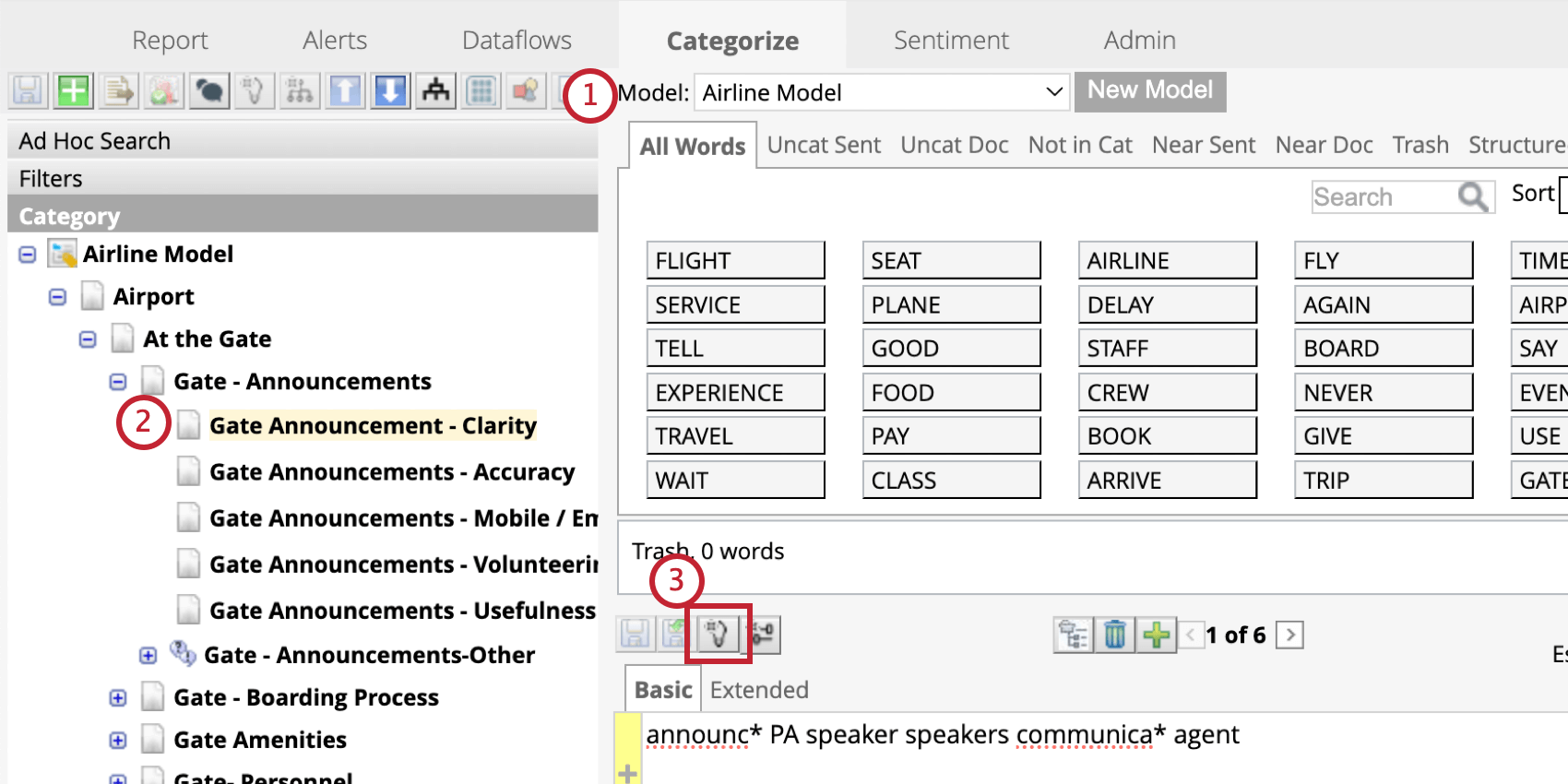
- Clique na categoria à qual você gostaria de adicionar sua consulta inteligente.
Qdica: você pode usar consultas inteligentes para criar regras também para categorias em branco. Para obter informações sobre como criar novas categorias, consulte Adicionar categorias.
- Clique no ícone de consulta inteligente acima das faixas de regras.
- Entre no setor.
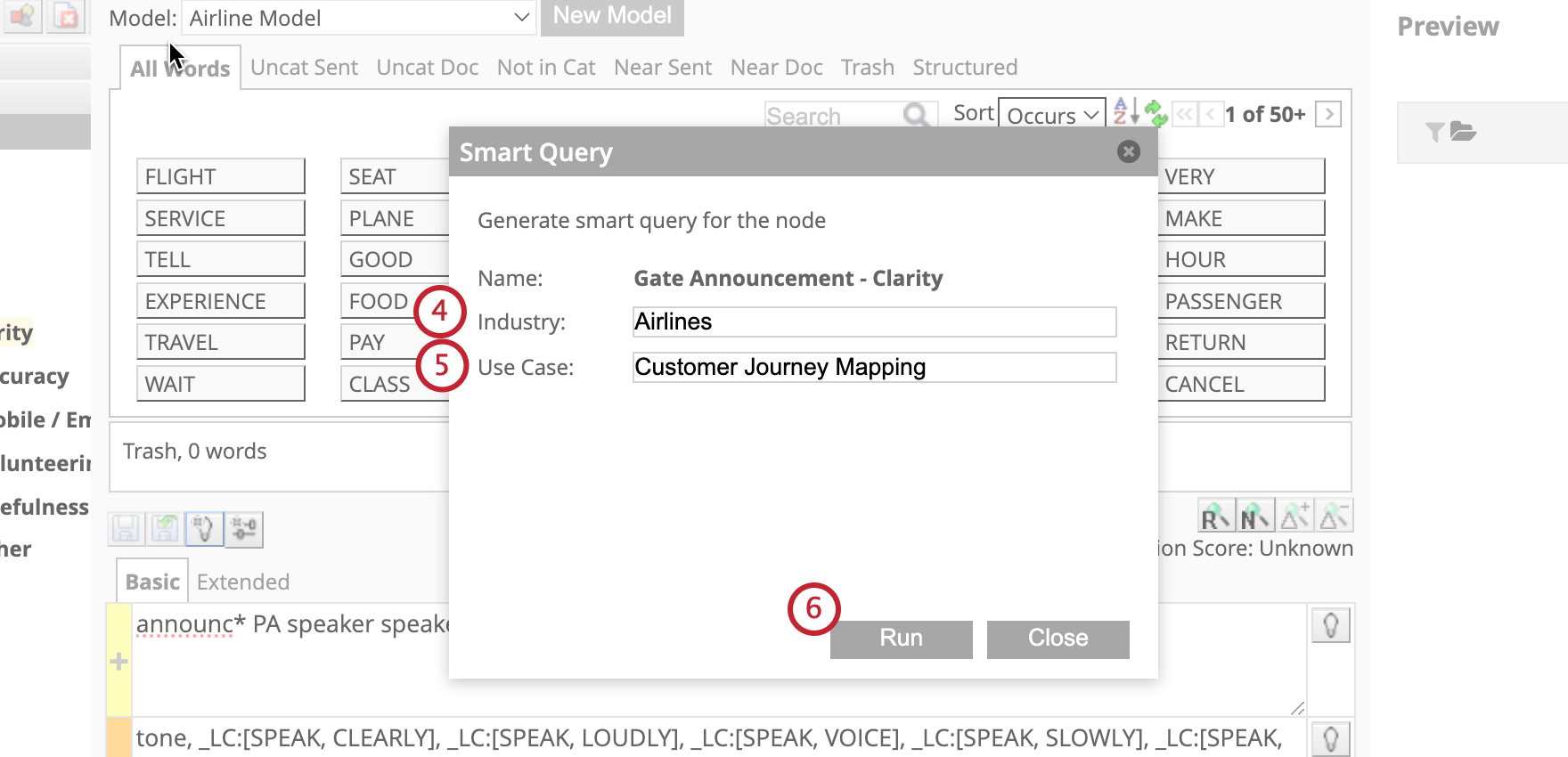
- Digite o caso de uso. Consulte a seção abaixo para obter mais detalhes.
- Clique em Run.
- Analise as regras adicionais adicionadas nas faixas de regras.
Práticas recomendadas para a inserção de casos de uso
O Use Case é um campo de texto aberto no qual você pode fornecer instruções sobre como o Smart Query constrói sua regra. Aqui estão algumas práticas recomendadas para criar seu caso de uso:
- Identificar as principais funções e perspectivas: Forneça contexto sobre você como solicitante e sua função.
- Definir áreas de foco para o modelo: Descreva o que o modelo fará, além de seu título.
- Inclua os resultados desejados: Descreva o que você pretende alcançar com esse caso de uso.
- Esclarecer dados e literalmente fontes: Especifique os dados que estão sendo usados em sua análise e a natureza e/ou o fornecedor desses dados.
- Especifique os pontos de contato importantes: Indique as áreas críticas onde os pontos de contato podem ocorrer. Você também pode observar, se não for uma lista exaustiva, que outros pontos de contato devem ser considerados.
- Equilibre detalhes e cobertura: Certifique-se de que sua entrada permita regras que sejam suficientemente detalhadas, mas amplas o suficiente para abranger vários cenários. Você também pode esclarecer o nível de detalhe e/ou o número de faixas de regras que gostaria de usar.
“Sou [função] e estou consultando [fonte de dados/verbatim] para a [nome da empresa]. Este modelo está focado em áreas de enfoque do modelo]. Meu objetivo é [resultado desejado]. Considere a inclusão de consultas relacionadas a [pontos de contato importantes] – essa não é uma lista completa e outras consultas relevantes precisam ser incluídas. Crie regras que levem conta as diferentes expressões da linguagem fonte de dados] sem serem excessivamente restritivas; nem todas as faixas de inclusão devem ser usadas.”
Práticas Recomendadas
- Use o Ad Hoc Search para explorar dados e experimentar regras sem alterar seu modelo de categoria.
- Preencha os nós com regras básicas ou reutilize regras de categorias existentes.
- Use a Detecção de Tema para refinar resultados.
- Filtro seus dados com base em atributos estruturados e atributos do sistema.
- Use o Marcador de fonte para visualizar uma frase e ver a quais categorias a frase foi atribuída.